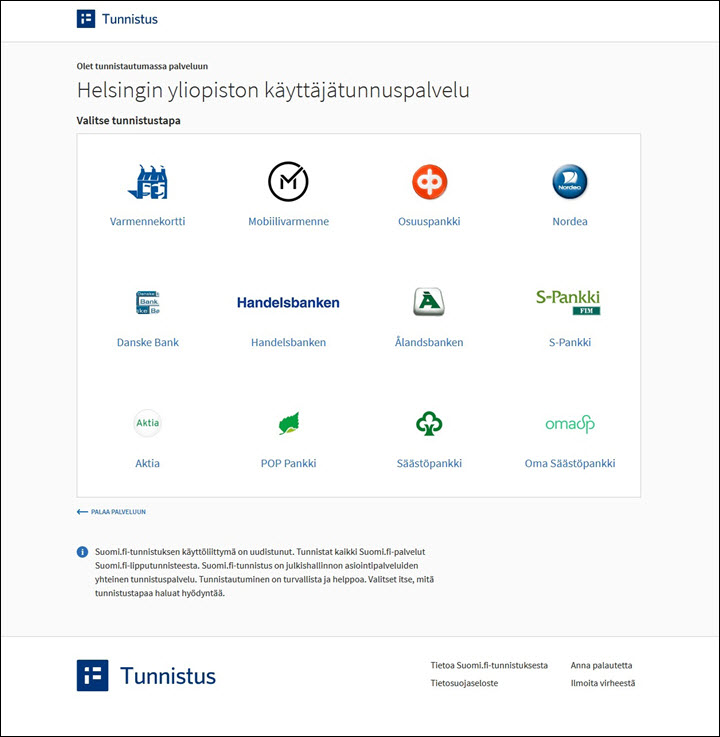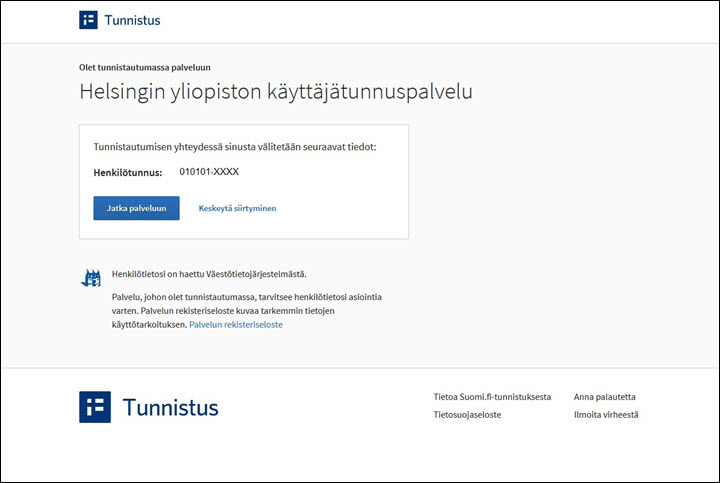Voidaksesi käyttää Helsingin yliopiston IT-palveluita, sinun on ensin aktivoitava käyttäjätunnuksesi.
Tässä ohjeessa neuvotaan miten käytät aktivointipalvelua. Tarkempia ohjeita opiskelijan käyttäjätunnuksen aktivointiin löydät erillisestä ohjeesta.
Pikaohje
Aktivoi käyttäjätunnuksesi osoitteessa www.helsinki.fi/atk/aktivoilupa
Voit keskeyttää palvelun valitsemalla "Kirjaudu ulos palvelusta". Tällöin aktivointi keskeytyy ja sinulle ei luoda käyttäjätunnusta. Voit myöhemmin aloittaa aktivoinnin uudelleen.
Jos tietosi eivät jossain kohtaa palvelun suoritusta ole oikein (esimerkiksi nimesi on väärin), keskeytä palvelun suoritus valitsemalla "Kirjaudu ulos palvelusta". Tietojesi korjaamiseksi ota yhteys opiskelijaneuvontaan.
Tarkka ohje
Voit keskeyttää palvelun valitsemalla "Kirjaudu ulos palvelusta". Tällöin aktivointi keskeytyy ja sinulle ei luoda käyttäjätunnusta. Voit myöhemmin aloittaa aktivoinnin uudelleen.
Jos tietosi eivät jossain kohtaa palvelun suoritusta ole oikein (esimerkiksi nimesi on väärin), keskeytä palvelun suoritus valitsemalla "Kirjaudu ulos palvelusta". Tietojesi korjaamiseksi ota yhteys opiskelijaneuvontaan.
Sisällysluettelo
- 1. Helsingin yliopiston käyttäjätunnuksen aktivointi ja omien käyttäjätietojen hallinta
- 2. Valitse tunnistustapa: varmennekortti, mobiilivarmenne tai pankki.
- 3. Omien käyttäjätietojen hallinta: Tervetuloa sovellukseen!
- 4. Omien käyttäjätietojen hallinta: Tarkista henkilötiedot
- 5. Omien käyttäjätietojen hallinta: Käyttöoikeussitoumuksen hyväksyntä
- 6. Omien käyttäjätietojen hallinta
- 7. Omien käyttäjätietojen hallinta: Valitse käyttäjätunnus
- 8. Omien käyttäjätietojen hallinta
- 9. Omien käyttäjätietojen hallinta: Anna yliopiston ulkopuolinen sähköpostiosoitteesi
- 10. Omien käyttäjätietojen hallinta: Tarkista valintasi ja vahvista muutokset
- 11. Omien käyttäjätietojen hallinta: Yhteenveto
- 12. Omien käyttäjätietojen hallinta
- 13. Käyttäjätunnuksen tarkistus
- Kaikki käyttäjätunnusohjeet
1. Helsingin yliopiston käyttäjätunnuksen aktivointi ja omien käyttäjätietojen hallinta
Klikkaa kohtaa "Aloita"
2. Valitse tunnistustapa: varmennekortti, mobiilivarmenne tai pankki.
Kun olet tunnistautunut, palaa takaisin yliopiston sivuille napsauttamalla Jatka palveluun.
3. Omien käyttäjätietojen hallinta: Tervetuloa sovellukseen!
Tällä sivulla ei tarvitse tehdä muuta kuin klikata kohtaa "Henkilötietojen tarkistukseen".
4. Omien käyttäjätietojen hallinta: Tarkista henkilötiedot
Tarkista, että henkilötietosi ovat oikein.
Valitse puhuttelunimesi klikkaamalla sen vieressä olevaa pallopainiketta.
Laita ruksi kohtaan "Olen tarkistanut tiedot ja vakuutan olevani yllä kuvattu henkilö." Huomaa, ettet pääse palvelussa eteenpäin, ellet hyväksy näitä tietoja.
Klikkaa kohtaa "Siirry eteenpäin käyttösääntöihin".
5. Omien käyttäjätietojen hallinta: Käyttöoikeussitoumuksen hyväksyntä
Lue käyttösäännöt. Jos hyväksyt ne, laita ruksi kohtaan "Hyväksyn käyttöoikeussitoumuksen".
Huomaa, että käyttäjätunnuksen Helsingin yliopiston it-palveluihin saat vain, jos hyväksyt ja sitoudut noudattamaan käyttösääntöjä.
Klikkaa painiketta "Jatka".
6. Omien käyttäjätietojen hallinta
Tässä vaiheessa tässä kohtaa näkyy vain nimesi, jos sinulla ei ole aikaisemmin luotua tunnusta.
Klikkaa kohtaa "Aktivoi uusi käyttäjätunnus".
Jos sinulla on aikaisemmin ollut yliopistolta käyttäjätunnus, painikkeessa lukee "Palauta käyttöön".
Klikkaa tässäkin tapauksessa painiketta ja jatka vanhentuneen käyttäjätunnuksen palauttaminen -ohjeen mukaan.
7. Omien käyttäjätietojen hallinta: Valitse käyttäjätunnus
Valitse annetusta listasta mieleisesi käyttäjätunnus. Ei ole väliä, minkä tarjolla olevista tunnuksista valitset. Huomaa kuitenkin, että kerran valittua tunnusta et voi enää jälkeenpäin muuttaa. Tunnus pysyy samana koko yliopistolla oloaikasi, vaikka esimerkiksi nimesi muuttuisi.
Käyttäjätunnuksen valittuasi klikkaa sivun alalaidassa painiketta "Valitse käyttäjätunnus (tätä ei voi vaihtaa jälkeenpäin)".
8. Omien käyttäjätietojen hallinta
Nyt sivulla näkyvät käyttäjätunnuksesi ja sen voimassaolo. Klikkaa painiketta "Jatka päivämäärään PP.KK.VVV"(PP.KK.VVVV = Luvan päättymispäivämäärä, joka vaihtelee käyttäjittäin.)
9. Omien käyttäjätietojen hallinta: Anna yliopiston ulkopuolinen sähköpostiosoitteesi
Jos sinulla on yliopiston ulkopuolinen sähköpostiosoite, voit antaa sen tässä. Osoitetta ei ole pakko antaa, kohdan voi jättää tyhjäksi.
Huom: Esimerkiksi Moodlen käyttäminen vaatii jonkin sähköpostiosoitteen. Niiden käyttäjien, jotka eivät saa sähköpostiosoitetta yliopistolta, on syytä antaa tähän kohtaan jokin ulkopuolinen osoite.
Päästäksesi palvelussa eteenpäin klikkaa kohtaa "Hyväksy".
10. Omien käyttäjätietojen hallinta: Tarkista valintasi ja vahvista muutokset
Tarkista, että palvelun listaamat valinnat ovat oikein. Käyttäjätunnuksen aktivointipalvelu on melkein valmis. Kun vahvistat tämän sivun näyttämät tiedot, et voi enää muuttaa antamiasi tietoja tai keskeyttää tunnuksen luomista.
Klikkaa kohtaa "Vahvista muutokset, tämän jälkeen et voi enää palata takaisin".
11. Omien käyttäjätietojen hallinta: Yhteenveto
Sinulle on nyt luotu käyttäjätunnus. Kirjoita ylös käyttäjätunnus ja tästä palvelusta saamasi salasana.
Klikkaa kohtaa "Uloskirjautumiseen ja ohjeisiin".
12. Omien käyttäjätietojen hallinta
Käyttäjätunnuksesi on nyt aktivoitu. Kun tunnus on aktivoitu, voit kirjautua kaikkiin Helsingin yliopiston palveluihin.
Huomaa, että nyt saamasi salasana on vain väliaikainen. Ennen kuin voit käyttää yliopiston it-palveluita, sinun on vielä kertaalleen vaihdettava se johonkin itse keksimääsi salasanaan salasananvaihtopalvelussa osoitteessa: www.helsinki.fi/salasana.
Yliopiston it-järjestelmistä johtuvista syistä tämä salasanan vaihtaminen onnistuu kuitenkin vasta tunnin kuluttua tästä hetkestä. Salasanan voi vaihtaa myös myöhemmin, mutta se on vaihdettava ennen kuin alat käyttää yliopiston tunnistautumista vaativia palveluita (esimerkiksi Sisua tai Flammaa).
13. Käyttäjätunnuksen tarkistus
Jos haluat tarkistaa onnistuiko käyttäjätunnuksen luominen, kokeile kirjautumista omien käyttäjätunnusten sivulla.
Huom! Uudet käyttäjätunnukset eivät välttämättä heti näy palvelussa, odota 60 minuuttia ennen uuden käyttäjätunnuksen testaamista. Sivulta voit myös tarkistaa käyttäjätunnuksesi voimassaoloajan.
Kaikki käyttäjätunnusohjeet
Video-ohje
Anna palautetta
Helsingin yliopiston IT-Helpdeskin ohjesivusto auttaa sinua työhösi liittyvissä IT-aiheisissa kysymyksissä. Kerro meille, miten voisimme parantaa ohjeitamme. Arvostamme suuresti palautettasi!
Kuinka parantaisit ohjeistusta?